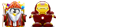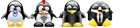Αυτό που θέλουμε να πετύχουμε είναι να δίνουμε ολοκληρωμένες απαντήσεις, ώστε η συζήτηση να είναι εντός του πεδίου της ερώτησης και να πετυχαίνουμε τη λύση γρήγορα.
Αν έχετε κάποια απορία για συγκεκριμένες ερωτήσεις νέων μελών, μπορείτε να τις κάνετε εδώ και βλέπουμε τι στρατηγική μπορούμε να ακολουθήσουμε για απαντήσουμε το ερώτημα.
Συζητήσαμε για τη δημιουργία μιας τέτοιας ομάδας όπου θα μαθαίνουμε μαζί να δίνουμε καλές λύσεις σε ερωτήσεις στο viewtopic.php?f=58&t=16802
Παρακάτω συγκεντρώνουμε το υλικό με τη στάση μας για την αντιμετώπιση συχνών προβλημάτων που αντιμετωπίζουν τα μέλη μας.
Προβλήματα με ήχο
Κανονικά ο ήχος σε έναν υπολογιστή πρέπει να δουλεύει στην εντέλεια χωρίς να χρειάζεται να κάνουμε κάτι. Αυτό είναι το σωστό, και κάθε «διόρθωση» σημαίνει ότι πρέπει να ενημερώσουμε το αντίστοιχο έργο ώστε η αλλαγή μας να γίνει μόνιμη.
Έχουμε συνέχεια τα ίδια προβλήματα με τον ήχο διότι εφαρμόζουμε πρόχειρες λύσεις στην εγκατάστασή μας, και άλλος χρήστης με το ίδιο υλικό αντιμετωπίζει ξανά το ίδιο πρόβλημα. Αυτό πρέπει να αλλάξει.
1. Αν υπάρχει πρόβλημα με τον ήχο, π.χ. δε λειτουργεί, ζητούμε να δει τις προτιμήσεις ήχου, σε περίπτωση που πρέπει να αλλάξει την έξοδο μεταξύ των διαθέσιμων επιλογών, αν υπάρχουν. Γενικά το σύστημα επιλέγει τη σωστή επιλογή.
2. Ζητούμε α] να περιγραφεί το πρόβλημα λεκτικά με λεπτομέρειες και β] δοθεί το αποτέλεσμα του viewtopic.php?f=9&t=7242
3. Αν δεν υπάρχει απάντηση στο ερώτημα του νέου μέλους και θέλουμε να κλείσουμε το θέμα (π.χ. το ερώτημα δεν είχε ανταπόκριση), μπορούμε τουλάχιστον να ζητήσουμε το χρήστη να εκτελέσει ubuntu-bug audio και να ακολουθήσει τις οδηγίες. Εδώ ένας wizard θα βοηθήσει το χρήστη ώστε να στείλει αναφορά στο launchpad.net για περισσότερη βοήθεια.
Σε επόμενες απαντήσεις στη συζήτηση αυτή θα δούμε με λεπτομέρεια τι μπορούμε να καταλάβουμε από εκείνο το Alsa-info. Αυτό που μπορεί να καταλάβει ο καθένας είναι
α. μπορεί να δει αν έχει πράγματι φορτωθεί ο alsa-driver. Αν όχι, τότε υπάρχει σοβαρό πρόβλημα.
β. Αν στο τέλος του alsa-info στα dmesg υπάρχει το μήνυμα «BIOS Probbing». Αυτό σημαίνει ότι η κάρτα ήχου είναι άγνωστη και το Linux κάνει το σταυρό του χρησιμοποιώντας τις πληροφορίες που δίνει το BIOS (συχνά δεν είναι σωστές). Εδώ μπορούμε να δοκιμάσουμε τα διάφορα μοντέλα για το chipset του ήχου. Τα λέει αυτά στο viewtopic.php?f=9&t=7242
Προβλήματα με υποστήριξη MP3, διάφορα format βίντεο
Όταν ένα μέλος αναφέρει ότι δεν μπορεί να ακούσει MP3 ή να δει κάποια βίντεο, αυτό που προτείνουμε πρώτα είναι να χρησιμοποιήσει τα βασικά πακέτα του Ubuntu για να προστεθεί η υποστήριξη. Εμείς μπορεί να έχουμε βάλει τα mplayer+vdpau, πιο πρόσφατη έκδοση του VLC από κάποιο παράξενο αποθετήριο, κτλ, ωστόσο είναι καλό να εξυπηρετούμε τα νέα μέλη με την πιο απλή λύση. Αν θελήσουν κάτι παραπάνω, τότε μπαίνουμε σε λεπτομέρειες. Έτσι,
1. Στο Εφαρμογές→Ήχος και βίντεο υπάρχουν τα προγράμματα «Αναπαραγωγή ήχου» και «Αναπαραγωγή βίντεο». Ζητούμε από τα μέλη να δοκιμάσουν να παίξουν το αρχείο με τα προγράμματα αυτά, οπότε το Ubuntu θα αναζητήσει αυτόματα να βρει τους απαιτούμενους κόντεκ.
Τούτη είναι η πιο απλή λύση, και για τα περισσότερα μέλη είναι αρκετό. Προσωπικά δεν έχω βάλει το [2] και ο υπολογιστής μου λειτουργεί μια χαρά.
2. Στους οδηγούς αναφέρουμε ότι μπορούμε να βάλουμε και τα «ubuntu-restricted-extras» όπου προσθέτει μια μεγάλη σειρά από πράγματα, καθώς και τις μικροσοφτικές γραμματοσειρές. Προσωπικά δε θα το συνιστούσα, επειδή βάζει πολύ πράγμα που δε θα χρειαστεί το μέλος, και επειδή είναι non-free. Είναι στην επιλογή του καθένα να δώσει τις οδηγίες αυτές, ωστόσο πιστεύω ότι για αρχή είναι αρκετό να γίνει το [1].
3. Κατά την εγκατάσταση του Ubuntu υπάρχει η δυνατότητα να προστεθεί και η υποστήριξη mp3 αν υπάρχει διαδίκτυο. Μπορούμε να το αναφέρουμε.
Προβλήματα με την κάρτα γραφικών
Υπάρχουν διάφορες κάρτες γραφικών και η ποιότητα υποστήριξης εξαρτάται από το υλικό που έχουμε. Επιγραμματικά,
- Intel
- AMD/ATI
[list]NVidia[/list]Η NVidia ΔΕΝ υποστηρίζει τον ελεύθερο οδηγό για Linux.Υπάρχει ο ελεύθερος οδηγός, ο nouveau, όπου υποστηρίζει ικανοποιητικά τα σχετικά παλαιότερα μοντέλα. Αν το μοντέλο της κάρτας γραφικών είναι πολύ πρόσφατο, τότε υπάρχει και ο κλειστός οδηγός της NVidia που πιθανώς να πρέπει να δοκιμάσετε. Δείτε http://nouveau.freedesktop.org/wiki/CodeNames τα μοντέλα που υποστηρίζονται από τον ελεύθερο οδηγό, και ftp://download.nvidia.com/XFree86/Linux ... chips.html για τον κλειστό οδηγό.
- Via
- SiS
Αν το μέλος έχει πρόβλημα με την κάρτα γραφικών, τότε θέλουμε να δώσει το περιεχόμενο του /var/log/Xorg.0.log. Βάζει το περιεχόμενο του αρχείου στο http://ubuntu-gr.pastebin.org/ ή ακόμα καλύτερα το εισάγει στο φόρουμ μέσα σε ένα [cοde][/cοde].
Ακόμα, με lspci -nn | grep VGA θα δούμε τη γραμμή που αναφέρει VGA compatible controller και είναι η κάρτα/κάρτες γραφικών του συστήματος. Η γραμμή αυτή αναφέρει το PCI ID της κάρτας γραφικών, και είναι κάτι που προσδιορίζει με σαφήνεια το υλικό που έχουμε. Η εντολή τούτη έχει νόημα όταν ο χρήστης δεν μπορεί να δώσει το Xorg.0.log (π.χ. διότι δε λειτουργεί το γραφικό περιβάλλον). Για παράδειγμα, το αποτέλεσμα της παραπάνω εντολής σε έναν υπολογιστή είναι
- Κώδικας: Επιλογή όλων
01:00.0 VGA compatible controller [0300]: ATI Technologies Inc RV710 [Radeon HD 4550] [1002:9540]
Κανονικά πρέπει να λειτουργήσει δίχως πρόβλημα η κάρτα γραφικών, και κατά βάση να λειτουργήσει με το διαθέσιμο ελεύθερο οδηγό. Αν για κάποιο λόγο δε λειτουργεί, τότε πάμε στο Σύστημα→Διαχείριση→Κλειστοί οδηγοί (κάπως έτσι λέγεται) και δοκιμάζουμε από τη λίστα κάποιον από τους κλειστούς οδηγούς για την κάρτα γραφικών. Προτιμούμε να επιλέγουμε οδηγούς μόνο από τη λίστα αυτή αντί να βάζουμε οι ίδιοι κάποια έκδοση, διότι οι πιθανότητες να γίνει κάτι στραβό ή να βάλουμε λάθος έκδοση είναι μεγάλες.
Πρόβλημα με ασύρματη κάρτα δικτύου
Αν δεν μπορείτε να συνδεθείτε στο δίκτυο μέσω ασύρματης κάρτας δικτύου, η πηγή του προβλήματος μπορεί να σχετίζεται με το Ubuntu και την υποστήριξη του υλικού. Δείτε πως να δώσετε πληροφορίες για να μπορέσετε να βοηθηθείτε.
1α. Μπορεί να έχετε ενσωματωμένη ασύρματη κάρτα δικτύου (PCI) ή σε μορφή κάρτας (PCMCIA ή ExpressCard). Εδώ εκτελέσετε lspci -nn και δώστε όλο το αποτέλεσμα στην ερώτηση που θα κάνετε. Τυπικά η ασύρματη κάρτα δικτύου αναφέρεται ως Network Controller.
1β. Μπορεί να έχετε ασύρματη κάρτα δικτύου USB. Εδώ εκτελέστε lsusb και δώστε όλο το αποτέλεσμα.
2. Τέλος εκτελέστε τις παρακάτω εντολές και δώστε το αποτέλεσμα.
- Κώδικας: Επιλογή όλων
iwconfig # δείχνει αν έχει εντοπιστεί η κάρτα δικτύου, και σε τι κατάσταση είναι
lsmod # δείχνει τα φορτωμένα αρθρώματα πυρήνα
dmesg # δείχνει όλα τα μηνύματα του πυρήνα από την τελευταία εκκίνηση
sudo iwlist scan # κάνει μια ανίχνευση στα διαθέσιμα ασύρματα δίκτυα και παράγει μια λίστα (αν λειτουργεί).
Προβλήματα με την εκκίνηση (με Grub)
Για την εκκίνηση του Ubuntu όταν ανάβουμε τον υπολογιστή, γίνεται χρήση ενός προγράμματος, τύπου boot manager, που ονομάζεται grub. Αν έχετε πρόβλημα εκκίνησης και δεν είστε σε θέση να μπείτε στο Ubuntu, τότε ακολουθήστε τις παρακάτω οδηγίες για να εξάγετε όλες τις απαραίτητες πληροφορίες για να σας βοηθήσουμε.
Ωστόσο, αν κατά την εκκίνηση βλέπετε ότι ξεκίνησε και έχετε αμέσως μετά μαύρη οθόνη, τότε αυτό μάλλον σχετίζεται με την κάρτα γραφικών και δείτε στην αντίστοιχη ενότητα.
Αν για κάποιο λόγο δεν μπορείτε να μπείτε στην εγκατάσταση του Ubuntu σας, τότε μπορείτε να εκκινήσετε από ένα LiveCD ή LiveUSB και να εκτελέσετε το παρακάτω πρόγραμμα εντολών από το περιβάλλον Live.
Για τη λήψη πληροφοριών για το σύστημά σας και τις ρυθμίσεις εκκίνησης, πηγαίνετε στο http://sourceforge.net/projects/bootinfoscript/files/ και εντοπίστε την πιο πρόσφατη έκδοση. Το αρχείο που θέλουμε είναι της μορφής boot_info_scriptΝΝΝ.sh, όπου NNN είναι ένας αύξων αριθμός.
Αφού αποθηκεύσετε το αρχείο, εκτελέστε
- Κώδικας: Επιλογή όλων
sudo bash boot_info_script???.sh
Το αποτέλεσμα βρίσκεται στο αρχείο RESULTS.txt που μπορείτε να το στείλετε στο φόρουμ για παραιτέρω βοήθεια.
Δείτε περισσότερα στο Λήψη Πληροφοριών Grub (Boot loader) , με boot_info_script.sh